- Teil 1. Wiederherstellen von Kontakten von einem defekten Samsung mithilfe der FoneLab-Datenextraktion für defektes Android
- Teil 2. Mit Google Kontakte Kontakte von einem defekten Samsung wiederherstellen
- Teil 3. Kontakte von defektem Samsung über Samsung Smart Switch wiederherstellen
- Teil 4. Wiederherstellen von Kontakten von einem defekten Samsung mithilfe der Samsung Cloud
- Teil 5. FAQ zum Wiederherstellen von Kontakten von einem defekten Samsung
- Android lässt sich nicht einschalten
- Toter Android-interner Speicher
- Schwarzer Bildschirm Samsung
- Wasser beschädigt Android
- Starten Sie Samsung immer wieder neu
- Auf das Samsung-Logo geklebt
- Virus infiziertes Android
- Abgestürztes Android
- Entsperren Sie Broken Screen Android
- WhatsApp Recovery für kaputte Samsung
- Stellen Sie SnapChat-Fotos von defektem Android wieder her
- Gefrorenes Android
4 detaillierte Methoden zur einfachen Wiederherstellung von Kontakten von einem defekten Samsung
 Geschrieben von Boey Wong / 11. Mai 2023, 09:00 Uhr
Geschrieben von Boey Wong / 11. Mai 2023, 09:00 UhrDa Telefonnummern schwer zu merken sind, können Sie sie als Ihre Kontakte speichern. Daher müssen Sie sie nicht erneut eingeben, wenn Sie Nachrichten senden oder jemanden anrufen möchten. Das einzige Problem besteht darin, dass Sie keinen Zugriff darauf haben, wenn Ihr Samsung-Telefon kaputt ist. Und das ist stressig. Aber keine Sorge. Sie können sie mit Hilfe dieses Beitrags wiederherstellen. Sie können ein Tool eines Drittanbieters verwenden oder Backups Ihrer Kontakte. Dieser Beitrag garantiert Ihnen einen schnellen und einfachen Wiederherstellungsprozess. Fortfahren.
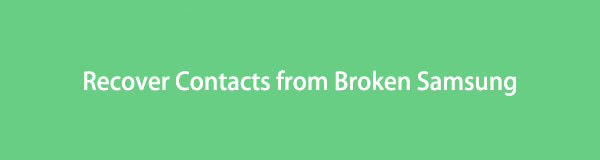

Führerliste
- Teil 1. Wiederherstellen von Kontakten von einem defekten Samsung mithilfe der FoneLab-Datenextraktion für defektes Android
- Teil 2. Mit Google Kontakte Kontakte von einem defekten Samsung wiederherstellen
- Teil 3. Kontakte von defektem Samsung über Samsung Smart Switch wiederherstellen
- Teil 4. Wiederherstellen von Kontakten von einem defekten Samsung mithilfe der Samsung Cloud
- Teil 5. FAQ zum Wiederherstellen von Kontakten von einem defekten Samsung
Teil 1. Wiederherstellen von Kontakten von einem defekten Samsung mithilfe der FoneLab-Datenextraktion für defektes Android
FoneLab Broken Android Datenextraktion kann Kontakte von defekten Galaxy-Handys abrufen. Diese Software ist 100 % sicher, da Ihre Daten nicht gespeichert, bearbeitet oder verloren gehen. Außerdem können Sie nach dem Scanvorgang eine Vorschau der Daten anzeigen. Sie haben die Möglichkeit, sich zunächst deren Inhalte anzusehen, bevor Sie sie wiederherstellen. Es unterstützt verschiedene Daten wie Kontakte, Nachrichten, Anrufprotokolle, Videos usw. Dieses Tool kann auch einige Probleme Ihres Telefons beheben. Dazu gehören eingefrorene, abgestürzte, schwarze Bildschirme, gesperrte Android-Systeme und mehr. Möchten Sie dieses Tool verwenden? Folgen Sie den unteren Schritten.
Korrigieren Sie Ihr eingefrorenes, abgestürztes, mit einem schwarzen Bildschirm oder einem Bildschirm gesperrtes Android-System, um normale Daten wiederherzustellen oder Daten von einem defekten Android-Telefon oder einer SD-Karte wiederherzustellen.
- Beheben Sie Probleme mit Android und stellen Sie Daten vom Telefon wieder her.
- Extrahieren Sie Kontakte, Nachrichten, WhatsApp, Fotos usw. von einem defekten Android-Gerät oder einer defekten Speicherkarte.
- Android-Telefon- und SD-Kartendaten sind verfügbar.
Schritt 1Laden Sie FoneLab Broken Android Data Extraction herunter, indem Sie auf klicken Free Download Taste. Anschließend richten Sie die heruntergeladene Datei ein und starten sie.
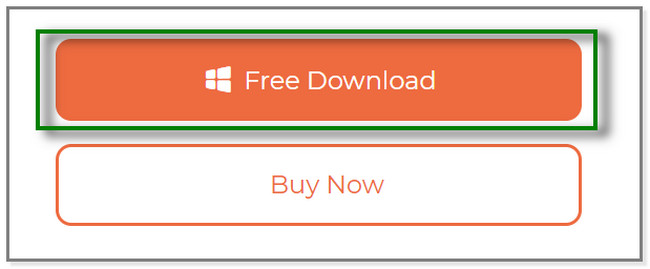
Schritt 2Das Tool zeigt Ihnen seine 3 Funktionen. Bitte wählen Sie die aus Unterbrochene Android-Datenextraktion .
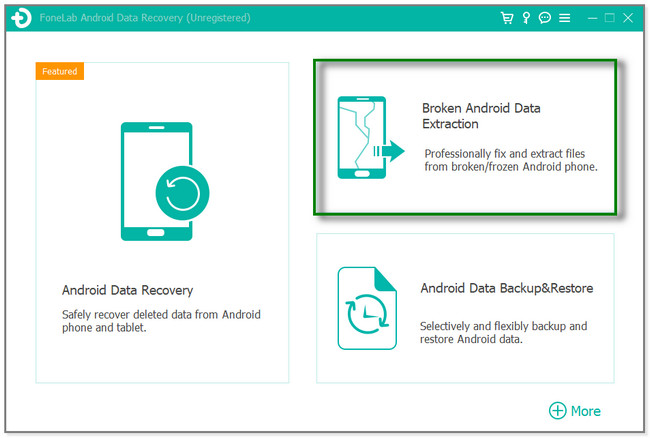
Schritt 3Da das Samsung-Telefon kaputt ist, klicken Sie bitte auf Startseite Knopf auf der linken Seite. Später werden Sie Tools zum Wiederherstellen von Kontakten von beschädigten Samsung sehen.
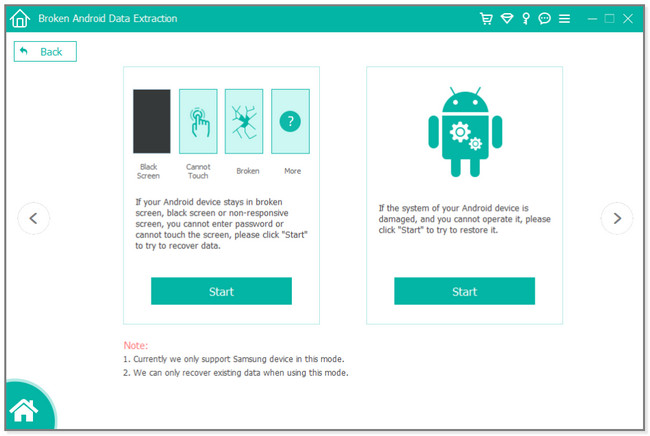
Schritt 4Geben Sie den Namen und das Modell Ihres Telefons ein. Klicken Sie anschließend auf Schichtannahme Taste. Verbinden Sie das Telefon mit dem Computer und rufen Sie den Download-Modus auf. Folgen Sie den Anweisungen in der Software und klicken Sie auf Startseite Taste anschließend. Das Tool lädt das Wiederherstellungspaket herunter und repariert das Android-System. Später sehen Sie die Wiederherstellungsoberfläche. Wählen Sie das Kontakt Sie abrufen möchten, und klicken Sie auf Entspannung .
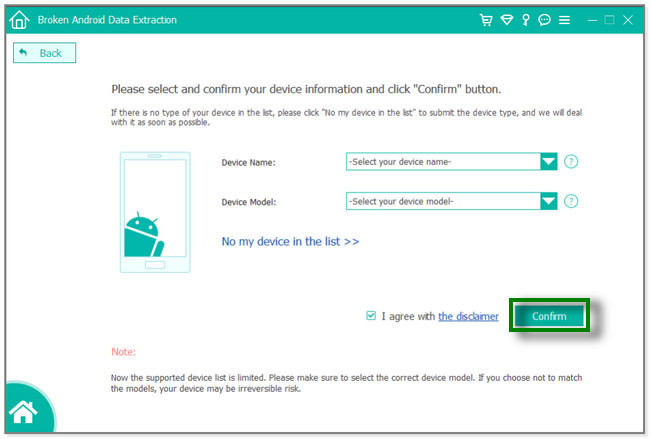
Dieses Tool ist der schnellste Weg zur Wiederherstellung defekter Galaxy-Kontakte. Sie können Kontakte auch über Backups über Google Kontakte, Samsung Smart Switch und Samsung Cloud abrufen. Sie können sie jedoch nicht verwenden, wenn Sie Ihre Kontakte nicht sichern. Fahren Sie fort, um weitere Informationen zu erhalten.
Korrigieren Sie Ihr eingefrorenes, abgestürztes, mit einem schwarzen Bildschirm oder einem Bildschirm gesperrtes Android-System, um normale Daten wiederherzustellen oder Daten von einem defekten Android-Telefon oder einer SD-Karte wiederherzustellen.
- Beheben Sie Probleme mit Android und stellen Sie Daten vom Telefon wieder her.
- Extrahieren Sie Kontakte, Nachrichten, WhatsApp, Fotos usw. von einem defekten Android-Gerät oder einer defekten Speicherkarte.
- Android-Telefon- und SD-Kartendaten sind verfügbar.
Teil 2. Mit Google Kontakte Kontakte von einem defekten Samsung wiederherstellen
Mit Google Kontakte können Sie Ihre Kontakte wiederherstellen und sichern. So können Sie Kontakte von einem anderen Telefon abrufen, indem Sie Daten auf verschiedenen Geräten mit dem Google-Konto synchronisieren, das Sie auf dem anderen Telefon verwendet haben.
Darüber hinaus können Sie Ihre Kontakte mit wenigen Fingertipps organisieren. Diese App listet Ihren Kontakt alphabetisch auf. Sie werden keine Schwierigkeiten haben, ein bestimmtes zu finden. Außerdem können Sie mit dieser App persönliche Mailinglisten erstellen, die Sie häufig verwenden. Sie können Ihren Kontakten auch Informationen hinzufügen. Geburtstage, E-Mails und Anzeigebilder sind einige davon. Möchten Sie dies als Tool zur Wiederherstellung defekter Galaxy-Kontakte verwenden? Folgen Sie den unteren Schritten.
Schritt 1Öffnen Sie die Google Kontakte-App auf Ihrem neuen Telefon. Tippen Sie anschließend oben rechts in der App auf das Profilsymbol. Bitte tippen Sie auf Ein weiteres Konto hinzufügen Taste. Das Telefon leitet Sie weiter Anmelden Bildschirm. Melden Sie sich mit dem Google-Konto an, das Sie zum Sichern Ihrer Kontakte verwendet haben.
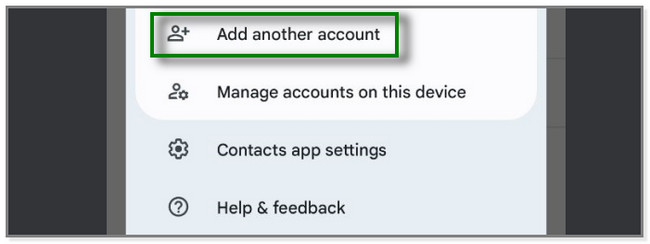
Schritt 2Tippen Sie unten auf dem Bildschirm auf das Symbol Reparieren und verwalten Taste. Sie sehen weitere Optionen für Ihre Daten.
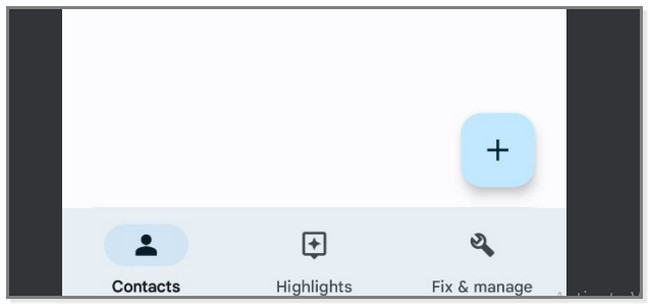
Schritt 3Oben werden viele Optionen angezeigt. Tippen Sie auf die Kontakte wiederherstellen Klicken Sie auf die Schaltfläche und wählen Sie Ihr Konto aus, um Ihre Kontakte wiederherzustellen. Der Wiederherstellungsvorgang dauert nur wenige Minuten.
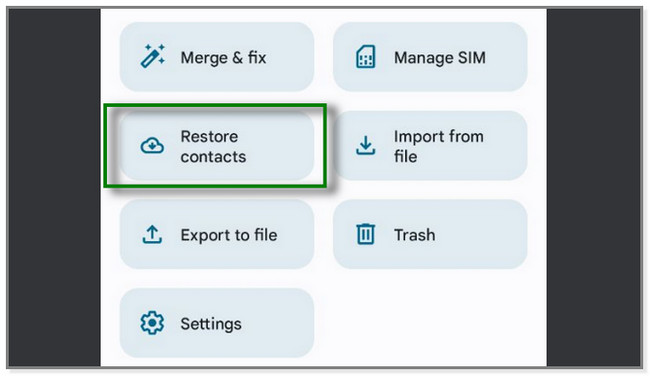
Teil 3. Kontakte von defektem Samsung über Samsung Smart Switch wiederherstellen
Samsung Smart Switch ist bekannt für die Übertragung von Dateien von verschiedenen Geräten. Aber wissen Sie, dass diese App über eine Sicherungs- und Wiederherstellungsfunktion verfügt? Das hast du richtig gelesen! Diese App kann Dateien wie Fotos, Videos und Kontakte sichern und wiederherstellen. Sie können Ihre Daten jedoch nur über eine SD-Karte wiederherstellen oder das Telefon an den Computer anschließen.
Die folgenden Schritte veranschaulichen die Wiederherstellung von Kontakten auf einem anderen Telefon mithilfe eines Computers. Bitte lesen und befolgen Sie das nachstehende Tutorial zur Kontaktwiederherstellung für das Galaxy S7.
Schritt 1Herunterladen Smart Switch sowohl am Telefon als auch am Computer. Bitte schließen Sie das neue Telefon an den Computer an. Verwenden Sie während des Vorgangs ein USB-Kabel. Klicken Sie anschließend auf Wiederherstellen Taste auf der rechten Seite des Computers.
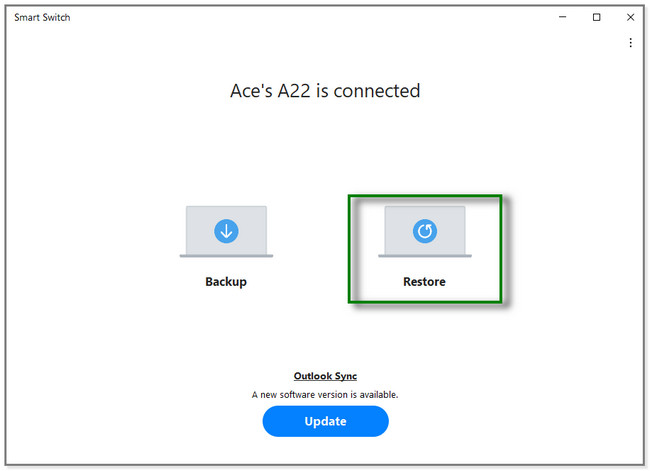
Schritt 2Klicken Sie auf der linken Seite der Software auf Datei manuell auswählen Taste. Danach wählen Sie die Kontakt Du willst dich erholen. Befolgen Sie später die Anweisungen auf dem Bildschirm. Drücke den Wiederherstellen Klicken Sie auf die Schaltfläche, um Ihre Dateien abzurufen.
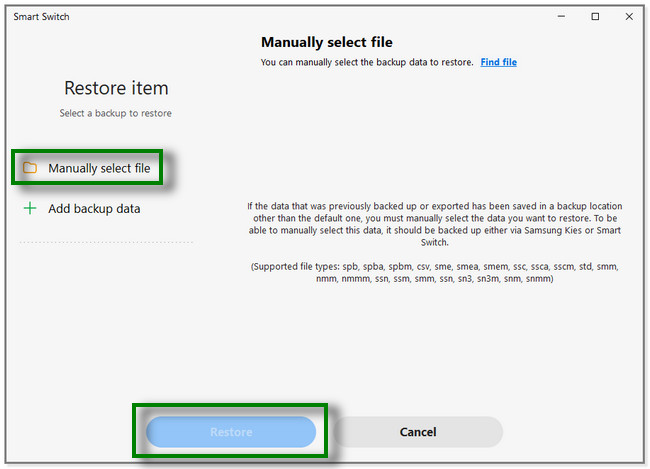
Teil 4. Wiederherstellen von Kontakten von einem defekten Samsung mithilfe der Samsung Cloud
Samsung Cloud ist ein Cloud-Speicher, der Ihre Daten auf Samsung-Servern sichert. Es unterstützt Daten wie Kontakte, Anrufprotokolle und mehr. Sie können diese App auch verwenden, um Kontakte von einem defekten Samsung wiederherzustellen und sie auf einem anderen Telefon wiederherzustellen. Darüber hinaus bietet diese App kostenlosen 15 GB Speicherplatz für Ihre Samsung-Konten. Auch diese App kann automatisch Sichern Sie Ihre Daten jedes Mal. Später erhalten Sie auch einen Bonustipp zum Sichern Ihrer Daten mit dieser App. Bitte fahren Sie mit den folgenden Schritten fort Kontakte wiederherstellen mit Samsung Cloud.
Schritt 1Auf dem Einstellungen Tippen Sie auf die App Ihres Telefons Suche Symbol. Geben Sie anschließend ein Konten und Backup. Tippen Sie später auf Daten wiederherstellen .
Hinweis: Wenn Sie Ihre Daten sichern möchten, tippen Sie auf Backup-Daten Taste. Danach sehen Sie die Daten, die Sie sichern können. Bitte wählen Sie diese je nach Ihren Vorlieben aus. Tippen Sie anschließend auf Back-up .
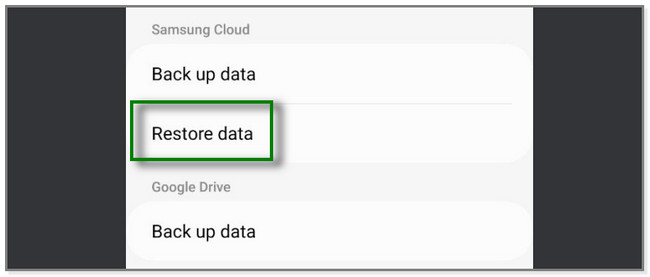
Schritt 2Tippen Sie auf die Kontakt Abschnitt unter Ihrem Kontonamen. Tippen Sie anschließend auf Wiederherstellen drücken und mindestens ein paar Minuten warten.
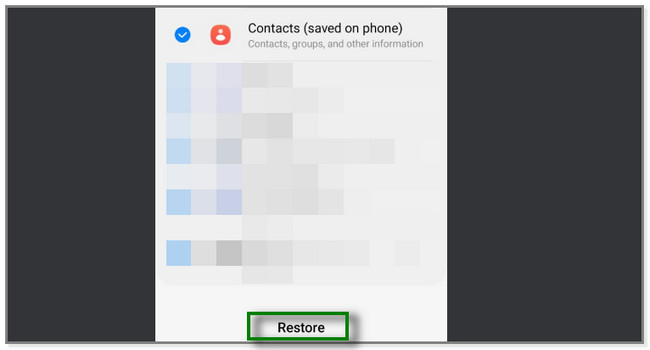
Teil 5. FAQ zum Wiederherstellen von Kontakten von einem defekten Samsung
1. Wie finde ich meine bei Google gespeicherten Kontakte?
Melden Sie sich auf Ihrem Telefon oder Computer bei Ihrem Google-Konto an. Suchen Sie danach die Menschen & Teilen Abschnitt. Später werden Sie das sehen Kontakt Abschnitt oben auf dem Bildschirm. Tippen Sie auf die Kontakt Taste mit einem Person Symbol auf der linken Seite. Sie sehen die gespeicherten Kontakte in Ihrem Google-Konto.
2. Speichert die SIM-Karte Kontakte?
Ja. SIM-Karten speichern bis zu 250 Kontakte. Meistens speichern moderne Telefone Ihre Kontakte jedoch im Cloud-Speicher. Und manchmal auch am Telefon selbst. Sie können das Ziel des Kontakts auswählen, indem Sie auf die Plus-Schaltfläche tippen. Tippen Sie später auf Kontakt speichern unter oben anklicken und auswählen JA.
In diesem Beitrag erfahren Sie, wie Sie Kontakte von einem defekten Samsung wiederherstellen. FoneLab Broken Android Datenextraktion sticht heraus. Es kann Ihnen direkt dabei helfen, Kontakte von Ihrem Telefon ohne Backup wiederherzustellen. Außerdem können damit einige Probleme auf Ihrem Samsung-Telefon behoben werden. Laden Sie die Software jetzt herunter!
Korrigieren Sie Ihr eingefrorenes, abgestürztes, mit einem schwarzen Bildschirm oder einem Bildschirm gesperrtes Android-System, um normale Daten wiederherzustellen oder Daten von einem defekten Android-Telefon oder einer SD-Karte wiederherzustellen.
- Beheben Sie Probleme mit Android und stellen Sie Daten vom Telefon wieder her.
- Extrahieren Sie Kontakte, Nachrichten, WhatsApp, Fotos usw. von einem defekten Android-Gerät oder einer defekten Speicherkarte.
- Android-Telefon- und SD-Kartendaten sind verfügbar.
